Con su avanzada lente de apertura variable y su función de cámara lenta, no es ningún secreto que la cámara ha recibido la mayor atención en el Samsung Galaxy S9 y S9+. Pero, por muy buena que sea cualquier cámara, no se pueden capturar grandes imágenes simplemente tocando el botón del obturador.
Después de todo, no se puede dejar todo a las lentes para obtener imágenes perfectas.
Sí, así es la mayoría de las veces, pero ¿no sería maravilloso aprender un poco sobre las funciones de la cámara del Galaxy S9 y, lo que es más importante, cómo perfeccionar esas imágenes ya perfectas? Ahí es donde entramos nosotros.
Hemos revisado la interfaz de la cámara del nuevo Samsung Galaxy S9 con un fino peine de dientes y aquí hay algunos trucos para ampliar su experiencia con la cámara. Echa un vistazo!
Véase también : 19 Preguntas frecuentes sobre el Samsung Galaxy S9 y S9+: Todo lo que hay que saber
Tabla de contenidos
- 1 1. 1. Congelar momentos con movimiento súper lento
- 2 2. Diviértete con las pegatinas AR Emoji
- 3 3. 3. Explorar el modo Retrato, también conocido como Enfoque en vivo
- 4 4. 4. Haga clic en las imágenes que valen la pena insertar con el modo de alimentación
- 5 5. Zoom con facilidad
- 6 6. 6. ¿Modo retrato en Selfies? Sí, ¡eso también es posible!
- 7 7. Utilice el zoom 2X para macrofotografías
- 8 8. Explorar las funciones Pro
- 9 9. 9. Seguir el enfoque automáticamente
- 10 10. 10. Toma un Wide Selfie
- 11 11. Captura los momentos antes de la inyección
- 12 12. 12. Haga que la interfaz de la cámara esté libre de desorden
- 13 13. Pida al teléfono que haga clic
- 14 Aprovecha al máximo tu galaxia S9/S9+
1. 1. Congelar momentos con movimiento súper lento
Con su asombrosa capacidad de grabar imágenes a 960 fotogramas por segundo, la función de súper cámara lenta del Samsung Galaxy S9 puede grabar vídeos increíbles a cámara lenta (lo has adivinado bien).
Pero lo que hace que estos pequeños fragmentos sean aún más interesantes es que el dispositivo produce automáticamente tres versiones diferentes del mismo vídeo: Loop, Inverse y Swing. Sí, lo has leído bien, y eso también sin ningún esfuerzo extra por tu parte.
Además, los efectos musicales se añaden automáticamente. Sin embargo, si lo desea, puede elegir cambiarlos punteando en el icono Música.
Para acceder y guardar los demás vídeos, toque en el menú de tres puntos de la esquina superior derecha y toque en Detalles. Ahora sólo tiene que cambiar el nombre (opcional) y guardar. Curiosamente, también puede elegir guardar estos vídeos como fondos de pantalla de bloqueo.
Hablando de fondos de pantalla de candado, aquí está cómo establecer GIFs geniales como fondos de pantalla de candado
2. Diviértete con las pegatinas AR Emoji
Ahora ya no tienes que depender de aplicaciones de terceros para los AR Stickers. El Samsung Galaxy S9 viene con una opción AR Emoji integrada, que crea un avatar animado de ti y de tus amigos. La parte divertida es que el dispositivo crea un conjunto de 18 pegatinas diferentes que puedes compartir en las plataformas de mensajería.
Una vez que haya capturado un primer plano de su rostro, también puede personalizar su versión AR como considere oportuno. Puede elegir gafas, peinados e incluso ropa. Ahora todo lo que tiene que hacer es guardar y eso es todo! Los adhesivos AR se integrarán en sus aplicaciones de mensajería.
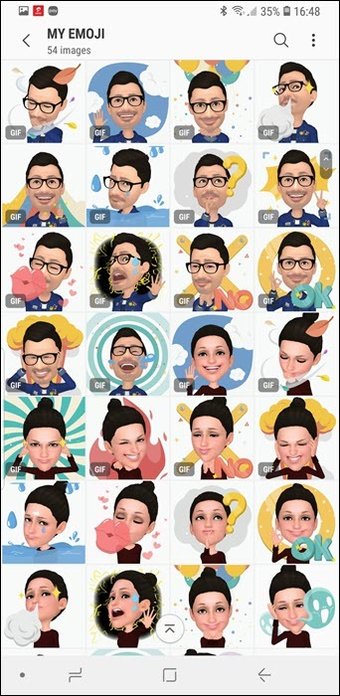
Diferentes aplicaciones tratan estas pegatinas de manera diferente. En primer lugar, WhatsApp las trata como GIF, aunque es posible que tenga que activar la función MMS en su aplicación de mensajería predeterminada. Además, también puede grabar vídeos geniales de sus avatares virtuales.
3. 3. Explorar el modo Retrato, también conocido como Enfoque en vivo
Los usuarios del Galaxy S9+ tienen una ventaja sobre la variante de una sola lente. El modo de retrato le permite realizar magníficos retratos con un increíble efecto de profundidad de campo, gracias a la configuración de doble lente.
El Samsung Galaxy S9 puede capturar imágenes con un increíble efecto de profundidad de campo
Sin embargo, usted tendría que tomar en efecto lo que se necesita para hacer un cuadro aún más grande. Es entonces cuando entran en juego términos como el color de fondo, las condiciones de iluminación y la cantidad de desenfoque.
Un fondo claro no hace que el sujeto «salte»
Ajustar el desenfoque de fondo es muy fácil. Todo lo que tiene que hacer es deslizar el deslizador hasta que la imagen se vea bien equilibrada. Mientras tanto, busca fondos brillantes y vivos para que el objeto esté bien enfocado, ya que un fondo claro no hace que el sujeto se «destape».
El Samsung Galaxy S9+ no maneja bien el pelo borroso
Además, asegúrese de tener suficiente luz. Por último, evite los objetos con bordes borrosos. No importa cuán avanzada sea esta cámara, aún se confunde por el cabello borroso o el cabello que sopla en el viento.
Los usuarios del Galaxy S9 pueden utilizar la opción de enfoque selectivo. Este ajuste de la cámara toma un número de fotos con el enfoque que varía según el objeto. El resultado es una imagen en la que puede seleccionar el enfoque manualmente: enfoque cercano, lejano o panorámico, y guardarlo en consecuencia.
4. 4. Haga clic en las imágenes que valen la pena insertar con el modo de alimentación
Si revisáramos las estadísticas, Instagram tiene más de 300 millones de fotos de alimentos. Nos guste o no, la fotografía de alimentos es una de las secciones más queridas y apreciadas de los medios sociales. Así que, si te gustan las fotos de comida, tu Galaxy S9 será tu ayudante más fiel, gracias a su modo de comida incorporado.
Una tortilla sencilla con color y contraste mejoradosEste modo optimiza las imágenes de alimentos (más bien, cualquier imagen) con color y contraste mejorados para que su sencillo plato termine con un aspecto súper delicioso. Es más, la opción Desenfoque radial se asegura de que el plato (y sólo el plato) esté enfocado. 
Todo lo que tienes que hacer es tocar en un área para enfocar, presionar el botón del obturador y ¡Bam! Su plato de pasta de aspecto ordinario se ha transformado en un delicioso plato para chuparse los labios!
Nota : También puede aumentar y disminuir el área de enfoque según sea necesario.
5. Zoom con facilidad
La Galaxy S9 le ofrece una ingeniosa opción para acercar y alejar los cuadros con facilidad. Todo lo que tienes que hacer es colocar tu dedo sobre el botón del obturador y arrastrarlo hacia arriba y hacia abajo.
 Sí, dibujamos ese bigote
Sí, dibujamos ese bigote
Lo bueno es que se pueden ver los niveles de zoom al lado. Además, le da la libertad de usar una sola mano durante la operación.
6. 6. ¿Modo retrato en Selfies? Sí, ¡eso también es posible!
¿Por qué limitar el modo de retrato sólo a la cámara trasera? La cámara delantera también puede capturar hermosas imágenes en el modo de retrato. ¿Cómo? Bueno, saluda al modo Selfie Focus.
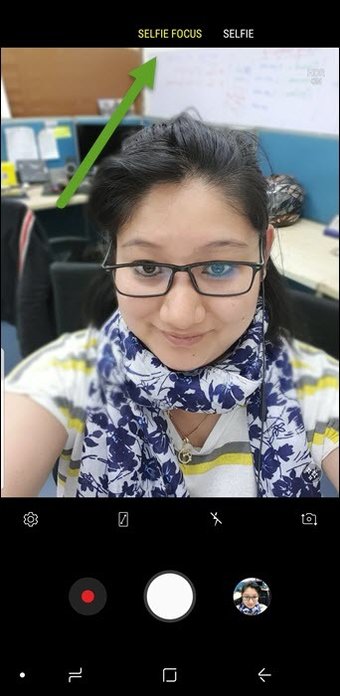
La Galaxia S9 utiliza la IA para determinar el objeto y su distancia al fondo y, en consecuencia, enfoca el objeto.

No hay ningún ajuste elegante en este. Todo lo que tienes que hacer es pasar a la opción derecha y hacer clic. Los mismos trucos para la fotografía de retratos se aplican aquí – mantener el fondo tan vivo como sea posible.
7. Utilice el zoom 2X para macrofotografías
También puede utilizar el zoom óptico 2X para capturar los detalles más finos de los objetos a distancia.Además, el efecto bokeh está disponible de forma natural en las tomas macro, gracias a la gran apertura.
El efecto bokeh está disponible de forma natural en las tomas macroSólo asegúrese de que hay una distancia apropiada entre el objeto de su enfoque y el fondo. No hay ningún juego de inteligencia artificial o características avanzadas en este caso.
8. Explorar las funciones Pro
El modo pro puede producir grandes imágenes si sabe cómo jugar con los ajustes de ISO, balance de blancos, apertura e IRIS. Aunque se sabe que el modo profesional de los anteriores teléfonos Samsung es bastante bueno, el Galaxy S9/S9+ se lleva la palma, gracias a la función de apertura variable.
Similar a las DSLRs, usted puede controlar manualmente cuanta luz entra en el sensor. Esto resulta en magníficas imágenes, especialmente en condiciones de poca luz.Todo lo que tiene que hacer es deslizar la apertura al nivel correcto, mantener el teléfono firme y hacer clic. Véase también : 7 mejores aplicaciones de cámara manual para Android
9. 9. Seguir el enfoque automáticamente
El modo de seguimiento de enfoque automático le permite enfocar y seguir cualquier objeto en movimiento. Especialmente útil para objetos en movimiento, como un niño demasiado entusiasta, pájaros o mascotas, este modo le da un respiro de las imágenes borrosas y desenfocadas.
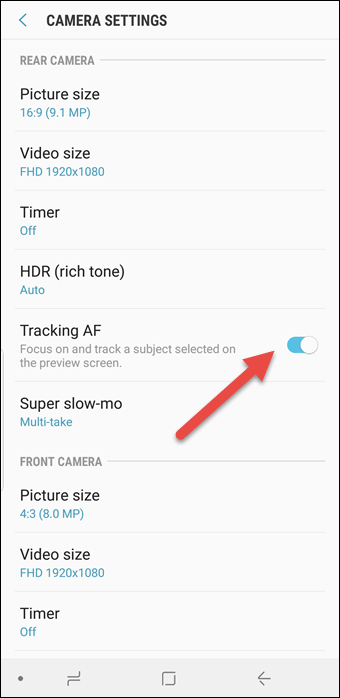
Para activarlo, vaya a Ajustes y active el interruptor de AF de rastreo.
10. 10. Toma un Wide Selfie
Con el Galaxy S9, puedes deshacerte de tu bastón de mando. El modo Wide Selfie es perfecto para esos momentos en los que quieres meter a todos en un mismo cuadro.
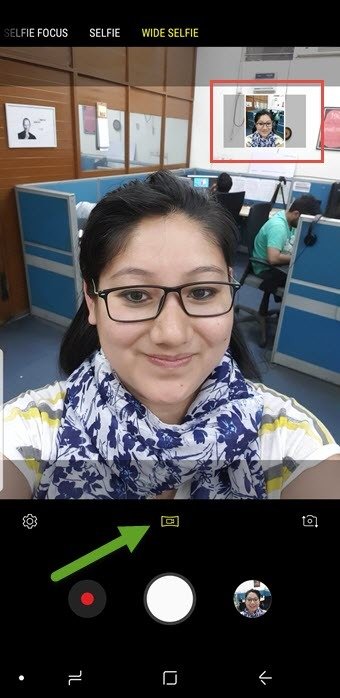
Todo lo que tienes que hacer es reunir a todos y capturar el primer cuadro. Ahora, gira la cámara hacia la izquierda y luego hacia la derecha y ¡voilá! Saluda a la panorámica… ¡Uy, Wide Selfie!
Además, el Galaxy S9 también graba al mismo tiempo un estupendo videoclip.
Ver más: Cómo tomar y subir fotos en 360 grados en Facebook usando tu Smartphone
11. Captura los momentos antes de la inyección
Fotos en movimiento es uno de mis ajustes de cámara favoritos. Este pequeño ajuste graba un pequeño clip antes de que se capture realmente una toma, permitiéndote así ver los momentos antes de que se capture la toma.
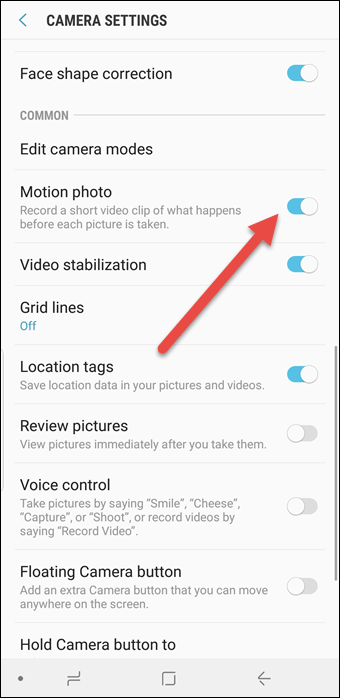
Para habilitarlo, vaya a la página de Configuración y active el interruptor. Las fotos en movimiento se indican mediante el icono de reproducción de fotos en movimiento en la parte inferior.
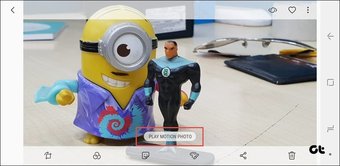
Es más, puede incluso capturar una foto de las imágenes guardadas.
12. 12. Haga que la interfaz de la cámara esté libre de desorden
Samsung ha mejorado la interfaz de la cámara en el Galaxy S9/S9+. En lugar de tres pantallas, se puede acceder a los diferentes modos de cámara simplemente pasando el dedo por la izquierda o la derecha. Sin embargo, si encuentras esta interfaz desordenada, puedes eliminar algunos de los modos de cámara.
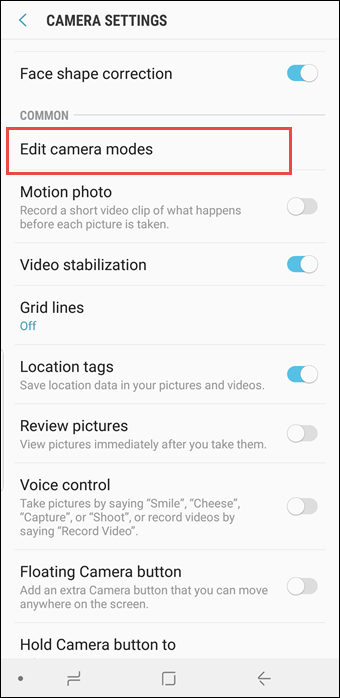
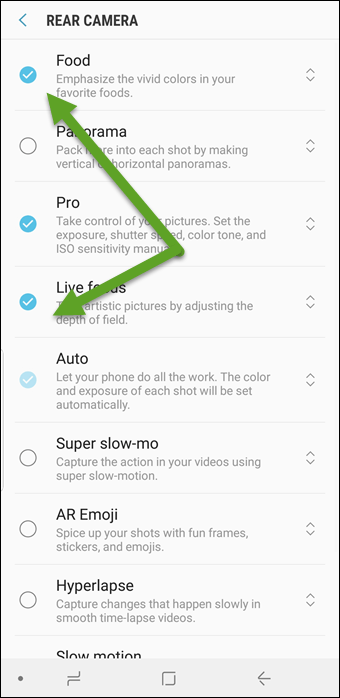
Para ello, diríjase a Configuración> Editar el modo de la cámara y desmarque los modos que no desee. Eso es todo, tendrás una interfaz de cámara limpia.
Alternativamente, también puede añadir algunos modos de cámara a través de este proceso.
13. Pida al teléfono que haga clic
El Galaxy S9 y el S9+ presentan una serie de comandos de voz. Este modo es útil si eres un tonto para los selectos. Así, en los raros momentos en que puede ser difícil alcanzar el botón del obturador, todo lo que tiene que hacer es decir uno de los comandos y el momento será capturado.
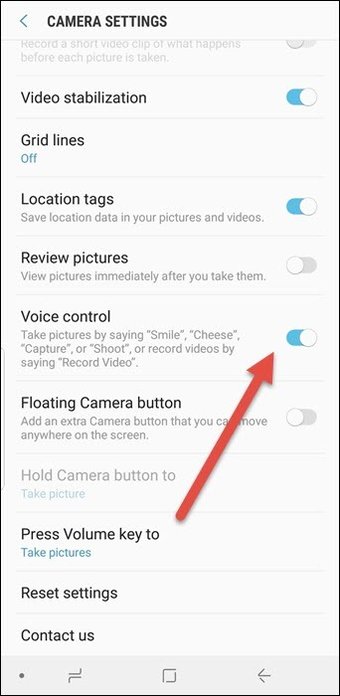
El teléfono admite comandos tan simples como «Queso», «Sonrisa» o «Captura». Para activar este modo, ve a la configuración y activa el interruptor del control por voz.
Aprovecha al máximo tu galaxia S9/S9+
Con una gran cantidad de modos y ajustes adicionales como filtros, pegatinas o un botón de obturación flotante, apuesto a que la experiencia con la cámara en tu nuevo Samsung Galaxy S9/S9+ valdrá la pena.
